VMware workstation上oracle 11G ASM的安装
环境:
VMware Workstation :9.0.0 build-812388
OS :RedHat Enterprise Linux Server release 6.3 (Santiago)
Oracle :11203
磁盘 50G 分别有两块网卡 内存1.5G Swap为内存的2倍
VMware virtual Ethernet adapter 1 192.168.10网段
1.IP规划
192.168.10.30 dg
编辑修改/etc/hosts,添加以下内容
192.168.10.30 dg
编辑修改/etc/sysconfig/network,添加以下内容
HOSTNAME=dg
保存退出
2. 修改shm大小
编辑 /etc/fstab 添加如下一行(根据主机内存修改,本次内存为1.5G)
shmfs /dev/shm tmpfs size=1500m 0
3. 关闭服务
[root@localhost~]# chkconfig iptables off [root@localhost~]# chkconfig ip6tables off [root@localhost~]# chkconfig postfix off
关闭selinux
[root@localhost ~]# sed -i 's/SELINUX=enforcing/SELINUX=disabled/g' /etc/selinux/config [root@localhost ~]# cat /etc/sysconfig/selinux | grep SELINUX [root@localhost ~]#mv /etc/ntp.conf /etc/ntp.conf.bak
操作完毕reboot
4. 软件包安装检查
执行以下命令检查所需的包是否安装
rpm -q --qf '%{NAME}-%{VERSION}-%{RELEASE}(%{ARCH})\n'binutils \
compat-libstdc++- \
compat-libstdc++- \
elfutils-libelf- \
elfutils-libelf-devel \
gcc \
gcc-c++ \
glibc \
glibc \
glibc-common \
glibc-devel \
glibc-devel \
glibc-headers \
ksh \
libaio \
libaio-devel \
libgcc \
libstdc++ \
libstdc++-devel \
make \
numactl-devel \
sysstat
5. 配置本地yum安装软件包
编辑/etc/yum.repos.d/local.repo,添加以下内容
[local] name=local baseurl=file:///mnt enabled=1 gpgcheck=0
mount /dev/sr0 /mnt/
挂载光盘,安装所需的包
选择上一步检查未安装的包,使用yum安装
yum install binutils*compat-libstdc* elfutils-libelf* gcc*glibc* ksh* libaio* libgcc* libstdc* make*numactl-devel* sysstat* compat*elfutils* unix* libXp* -y
6.创建用户、组
groupadd oinstall groupadd dba groupadd oper groupadd asmadmin groupadd asmdba groupadd asmoper useradd -g oinstall -Gdba,asmdba,asmadmin,asmoper grid useradd -g oinstall -G dba,oper,asmdba oracle echo -n oracle|passwd --stdin grid echo -n oracle|passwd --stdin oracle
7. 创建软件安装目录并赋予权限
目录规划:
Oracle Base 目录 :/oracle/db
Grid Base 目录:/oracle/grid
Grid Home 目录:/oracle/asm
创建目录
mkdir -p /oracle mkdir -p /oracle/db mkdir -p /oracle/grid mkdir -p /oracle/asm
赋予权限
chown -R grid.dba /oracle chown -R grid.dba /oracle/asm chown -R grid.dba/oracle/grid chown -R oracle.dba/oracle/db chmod -R 775 /oracle
8. 修改系统内核参数
8.1编辑/etc/sysctl.conf文件中加入下列参数
fs.aio-max-nr = 1048576 fs.file-max = 6815744 kernel.shmall = 2097152 kernel.shmmax = 5368709120 kernel.shmmni = 4096 kernel.sem = 250 32000 100 128 net.ipv4.ip_local_port_range = 9000 65500 net.core.rmem_default = 262144 net.core.rmem_max = 4194304 net.core.wmem_default = 262144 net.core.wmem_max = 1048586
8.2设置Shell Limits(系统资源限制)
oracle soft nproc 2047 oracle hard nproc 16384 oracle soft nofile 1024 oracle hard nofile 65536 oracle soft stack 10240 grid soft nproc 2047 grid hard nproc 16384 grid soft nofile 1024 grid hard nofile 65536 grid soft stack 10240
8.3修改安全限制
编辑/etc/pam.d/login文件,添加下列行
session required pam_limits.so
8.4修改/etc/profile
添加下列为文件
if [ $USER = "oracle" ] || [ $USER = "grid" ];then if [ $SHELL = "/bin/ksh" ]; then ulimit -p 16384 ulimit -n 65536 else ulimit -u 16384 -n 65536 fi umask 022 fi
#source /etc/profile
运行使其生效
9. 修改用户环境变量
Grid用户环境变量
[root@dg ~]# su - grid [grid@dg ~]$ vi.bash_profile export ORACLE_BASE=/oracle/grid export ORACLE_HOME=/oracle/asm export ORACLE_SID=+ASM export PATH=$PATH:$ORACLE_HOME/bin:$HOME/bin export PATH=$ORACLE_HOME/bin:$ORACLE_HOME/Apache/Apache/bin:$PATH LD_LIBRARY_PATH=$ORACLE_HOME/lib:/lib:/usr/lib:/usr/local/lib export LD_LIBRARY_PATH CLASSPATH=$ORACLE_HOME/JRE:$ORACLE_HOME/jlib:$ORACLE_HOME/rdbms/jlib CLASSPATH=$CLASSPATH:$ORACLE_HOME/network/jlib export CLASSPATH [grid@dg ~]$ source .bash_profile
Oracle用户环境变量
[root@dg ~]# su - oracle [oracle@dg ~]$ vi.bash_profile export ORACLE_BASE=/oracle/db export ORACLE_HOME=$ORACLE_BASE/product/11.2.0/dbhome_1 export ORACLE_SID=racdb export PATH=$PATH:$ORACLE_HOME/bin:$HOME/bin export PATH=$ORACLE_HOME/bin:$ORACLE_HOME/Apache/Apache/bin:$PATH LD_LIBRARY_PATH=$ORACLE_HOME/lib:/lib:/usr/lib:/usr/local/lib export LD_LIBRARY_PATH CLASSPATH=$ORACLE_HOME/JRE:$ORACLE_HOME/jlib:$ORACLE_HOME/rdbms/jlib CLASSPATH=$CLASSPATH:$ORACLE_HOME/network/jlib export CLASSPATH [oracle@dg ~]$source .bash_profile
10. 映射磁盘到裸设备
[root@dg ~]# fdisk –l [root@dg ~]# fdisk/dev/sdb [root@dg ~]# fdisk/dev/sdb –l [root@dg ~]# partprobe
具体如图所示
编辑/etc/udev/rules.d/60-raw.rules,添加以下内容
[root@dg ~]# vi/etc/udev/rules.d/60-raw.rules ACTION=="add",KERNEL=="sdb1",RUN+="/bin/raw /dev/raw/raw1 %N" ACTION=="add",KERNEL=="sdb2",RUN+="/bin/raw /dev/raw/raw2 %N" KERNEL=="raw*",OWNER="grid",GROUP="dba",MODE="660" [root@dg ~]#start_udev [root@dg ~]# ls -l/dev/raw total 0 crw-rw---- 1 griddba 162, 1 Oct 12 11:00 raw1 crw-rw---- 1 griddba 162, 2 Oct 12 11:00 raw2 crw-rw---- 1 griddba 162, 0 Oct 12 11:00 rawctl
软件安装部分
11.介质上传
p10404530_112030_Linux-x86-64_1of7.zip
p10404530_112030_Linux-x86-64_2of7.zip
p10404530_112030_Linux-x86-64_3of7.zip
[root@dg ~]# su -grid [grid@dg ~]$ unzipp10404530_112030_Linux-x86-64_3of7.zip [root@dg ~]# xhost+ [root@dg ~]# su -grid [grid@dg ~]$ xclock
如图所示
[grid@dg ~]$ cd grid/ [grid@dg grid]$./runInstaller
11.1跳过软件自动更新,下一步
 11.2选择 configure oracle grid infrastructrue for a standalone server ,next
11.2选择 configure oracle grid infrastructrue for a standalone server ,next
 11.4创建asm 磁盘组,取名datadg1,选择裸设备,下一步
11.4创建asm 磁盘组,取名datadg1,选择裸设备,下一步
 11.5输入grid管理密码,可能会提示强度不够,忽略,下一步
11.5输入grid管理密码,可能会提示强度不够,忽略,下一步
[root@dg ~]#/oracle/oraInventory/orainstRoot.sh Changing permissions of/oracle/oraInventory. Adding read,writepermissions for group. Removing read,write,executepermissions for world. Changing groupname of/oracle/oraInventory to oinstall. The execution of the scriptis complete. [root@dg ~]#/oracle/asm/root.sh Performing root useroperation for Oracle 11g The following environmentvariables are set as: ORACLE_OWNER= grid ORACLE_HOME= /oracle/asm Enter the full pathname ofthe local bin directory: [/usr/local/bin]: Copying dbhome to /usr/local/bin ... Copying oraenv to /usr/local/bin ... Copying coraenv to /usr/local/bin ... Creating /etc/oratab file... Entries will be added to the/etc/oratab file as needed by Database ConfigurationAssistant when a database is created Finished running genericpart of root script. Now product-specific rootactions will be performed. Using configurationparameter file: /oracle/asm/crs/install/crsconfig_params Creating trace directory LOCAL ADD MODE Creating OCR keys for user'grid', privgrp 'oinstall'.. Operation successful. LOCAL ONLY MODE Successfully accumulatednecessary OCR keys. Creating OCR keys for user'root', privgrp 'root'.. Operation successful. CRS-4664: Node dgsuccessfully pinned. Adding Clusterware entriesto upstart dg 2015/10/12 11:24:13 /oracle/asm/cdata/dg/backup_20151012_112413.olr Successfully configuredOracle Grid Infrastructure for a Standalone Server [root@dg ~]#
11.13安装完毕
rdbms安装
12上传介质
[root@dg ~]# su – oracle [oracle@dg ~]$unzip p10404530_112030_Linux-x86-64_1of7.zip [oracle@dg ~]$unzip p10404530_112030_Linux-x86-64_2of7.zip [oracle@dg ~]$ cd database/ [oracle@dg database]$ ./runInstaller
12.1去掉mos支持
执行完之后再关闭窗口
[root@dg ~]#/oracle/db/product/11.2.0/dbhome_1/root.sh Performing root useroperation for Oracle 11g The following environmentvariables are set as: ORACLE_OWNER= oracle ORACLE_HOME= /oracle/db/product/11.2.0/dbhome_1 Enter the full pathname ofthe local bin directory: [/usr/local/bin]: The contents of"dbhome" have not changed. No need to overwrite. The contents of"oraenv" have not changed. No need to overwrite. The contents of"coraenv" have not changed. No need to overwrite. Entries will be added to the/etc/oratab file as needed by Database ConfigurationAssistant when a database is created Finished running genericpart of root script. Now product-specific rootactions will be performed. Finishedproduct-specific root actions.
12.15安装完成
13 创建数据库
[oracle@dg ~]$ dbca
13.1选择创建数据库
如果需要,后面可以单独配置
 13.5指定oracle管理密码,可能会提示密码强度不够,忽略
13.5指定oracle管理密码,可能会提示密码强度不够,忽略
 13.6选择存储类型,asm管理,选择安装grid时创建的diskgroup datadg1
13.6选择存储类型,asm管理,选择安装grid时创建的diskgroup datadg1
这里以总内存大小1.5G来进行分配
13.13数据库创建中
13.14数据库创建完成
至此,11G Oracle asm安装完毕。
转载于:https://blog.51cto.com/sugarlovecxq/1702092






































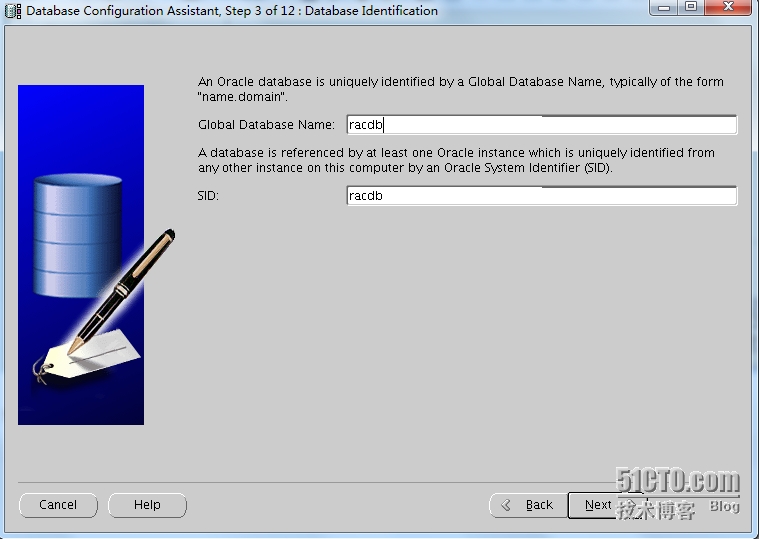
























 1180
1180

 被折叠的 条评论
为什么被折叠?
被折叠的 条评论
为什么被折叠?








